选择性粘贴
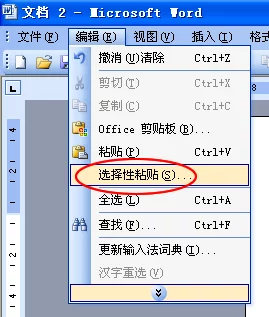
选择性粘贴,可以方便用户进行快速的复制粘贴。
- 中文名称 选择性粘贴
- 作用 方便用户进行快速的复制粘贴
- 代表企业 Microsoft Office、金山WPS
- 术语归类 计算机类术语
概述
选择性粘贴是Microsoft Office、金山WPS等众多软件中的一种粘贴选项,通过使用选择性粘贴,用户能够将剪贴板中的内容粘贴为不同于内容源的格式。选择性粘贴在Word、Excel、PowerPoint等软件中具有重要作用,例如可以将剪贴板中的Excel单元格数据只粘贴公式。
使用介绍
Word中使用
在Word2010文档中使用"选择性粘贴"功能的步骤如下所述:
第1步,打开Word2010文档窗口,选中需要复制或剪切的文本或对象,并执行"复制"或"剪切"操作。
第2步,在"开始"功能区的"剪贴板"分组中单击"粘贴"按钮下方的下拉三角按钮,并单击下拉菜单中的"选择性粘贴"命令。
第3步,在打开的"选择性粘贴"对话框中选中"粘贴"单选框,然后在"形式"列表中选中一种粘贴格式,例如选中"图片(Windows图元文件)"选项,并单击"确定"按钮。
第4步,剪贴板中的内容将以图片的形式被粘贴到目标位置。
如果需要设置快捷键,以word 2010为例,在菜单选项卡中单击选项命令,单击自定义功能区,左下角有键盘快捷方式自定义按钮,单击它可以设置选择性粘贴快捷键,其命令名为EditPasteSpecial。
Excel中使用
在Microsoft Excel作表中,可以使用"选择性粘贴"命令有选择地粘贴剪贴板中的数值、格式、公式、批注等内容,使复制和粘贴操作更灵活。以Microsoft Excel 2010软件为例介绍使用方法:
第1步,打开Excel2010工作表窗口,选中需要复制的单元格区域。右键单击被选中的区域,在打开的快捷菜单中选择"复制"命令。
第2步,如果目标粘贴位置为一个单元格,则右键单击该单元格;如果目标粘贴位置为一个单元格区域,则右键单击该区域左上角的单元格,然后在打开的快捷菜单中选择"选择性粘贴"命令。
第3步,打开"选择性粘贴"对话框,在"粘贴"区域选中需要粘贴选项的单选框(例如"数值"单选框),并单击"确定"按钮。